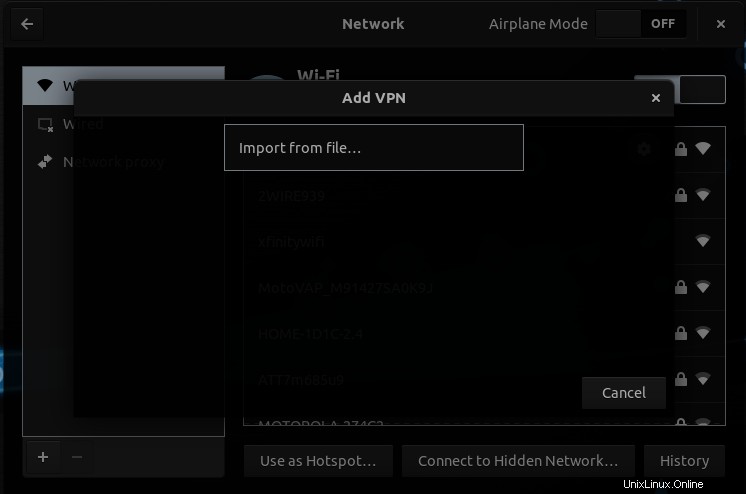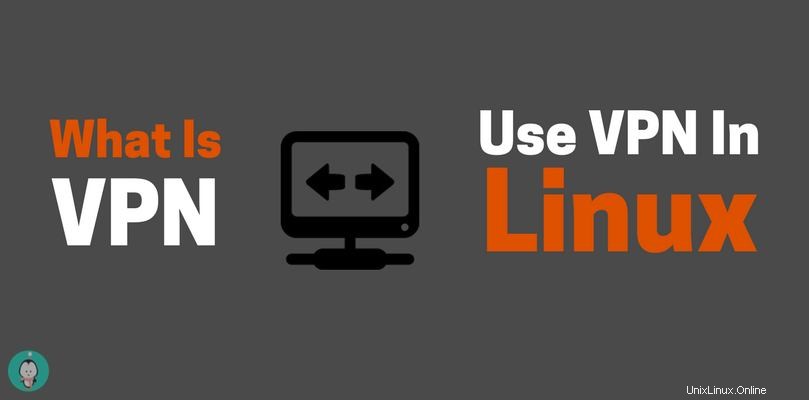
Una VPN o red privada virtual , es un concepto de seguridad diseñado para permitir que los usuarios remotos se conecten a una red local particular a Internet a través de un túnel seguro. En términos más simples, una VPN es una conexión encriptada entre dos (o más) computadoras remotas. Las dos aplicaciones principales de esta tecnología son empleados que trabajan de forma remota pero requieren acceso a los recursos de la red de su empresa, o usuarios domésticos preocupados por la privacidad que desean para mantener su tráfico web protegido de cualquier mirada indiscreta que pueda estar mirando. Las VPN son muy comunes en el mundo actual, siempre en línea, y la mayoría de los sistemas operativos (si no todos) vienen con alguna funcionalidad de VPN incorporada. Si bien a veces puede haber ligeras diferencias entre las distribuciones y los entornos de escritorio, generalmente encontrará opciones de configuración de VPN en el mismo lugar en el que configura el resto de la configuración de su red. Tenga en cuenta que puede experimentar una caída en la velocidad de la red mientras está conectado a su VPN, pero ese es el precio de la seguridad.
Lo que necesitará
Lo primero que necesitará para configurar y conectarse a una VPN es una computadora en el otro extremo del túnel para conectarse, ya sea el servidor VPN de su empresa o un proveedor público de VPN (aunque si está tratando de conectarse a su intranet de la empresa, probablemente debería dejar que los administradores de sistemas de su empresa se encarguen de ello). Una búsqueda rápida en Google encontrará muchos proveedores públicos de VPN que le permitirán usar sus servicios por una tarifa nominal. Encontrar el mejor proveedor depende de usted, investigue, lea reseñas y vea qué se ajusta a su presupuesto. Para fines de anonimato, querrá encontrar un proveedor que no guarde ningún registro del tráfico de la red (o al menos, afirme no guardar registros, desafortunadamente, probablemente solo tendrá que confiar en su palabra). Dependiendo de su ubicación, incluso puede ser una buena idea encontrar un proveedor que opere fuera de la jurisdicción de su país, en caso de que su tráfico web sea citado por algún motivo. Si bien es posible que esto no evite absolutamente que se cumpla una citación, al menos puede agregar papeleo adicional y tiempo de procesamiento para las personas que desean su información. Y, por supuesto, si su proveedor de VPN elegido realmente no registra ningún tráfico de red de todos modos, entonces no importará. Pero, ¿por qué hacerlo más fácil para los poderes fácticos, verdad?
Conéctate
Una vez que haya descubierto a quién o a qué se está conectando, entonces es hora de configurar la conexión, suponiendo que su servicio VPN de elección no use algún tipo de aplicación de software propietario (como AnyConnect de Cisco, por ejemplo); en cuyo caso, siga la documentación de su proveedor de VPN. Sin embargo, para la mayoría de las situaciones, puede usar el servicio de administración de red incorporado que viene con su distribución. Para Ubuntu (Unity) y Linux Mint (Cinnamon), el popular NetworkManager está instalado de forma predeterminada. También opté por NetworkManager para mi escritorio GNOME ejecutándose en mi instalación de Arch Linux, simplemente porque era el más familiar para mí. De acuerdo con la documentación oficial de Ubuntu, es posible que deba instalar un administrador de red adicional. paquete para trabajar con su VPN particular. Sin embargo, la mayoría de las veces, puede simplemente hacer clic en el ícono de conexiones de red en la parte superior derecha de la barra de estado, y en el menú desplegable verá Conexiones VPN> Agregar una conexión VPN. Si esto no funciona, también puede ir a Configuración> Red y hacer clic en el signo más en la esquina inferior izquierda de la ventana para agregar una nueva conexión de red. Seleccione VPN desde la interfaz y, de forma predeterminada, probablemente solo tendrá disponible la opción Protocolo de tunelización punto a punto (PPTP). Si su VPN utiliza PPTP, ahora puede ingresar la información de conexión que le proporcionó su VPN, como puerta de enlace, nombre de usuario/contraseña, etc. Si no está utilizando PPTP, es posible que deba buscar paquetes de software adicionales que admitan su protocolo de conexión particular. Una vez que se haya configurado toda la información necesaria, puede activar y desactivar su conexión VPN directamente desde la barra de estado.
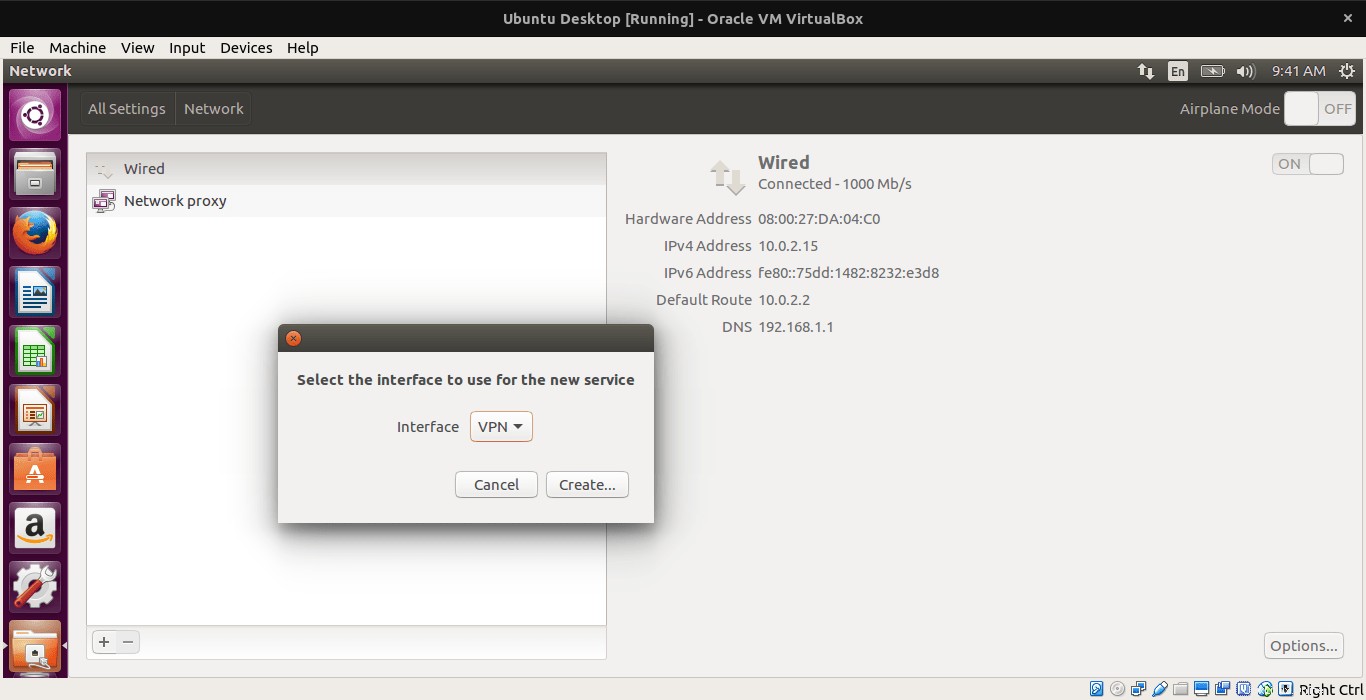
En Linux Mint, el proceso es bastante similar. Vaya a Configuración del sistema> Red y verá una ventana de Configuración de red que es casi idéntica a Ubuntu. Al igual que con Ubuntu, haga clic en el signo más para agregar una nueva conexión de red, seleccione VPN de la lista de tipos de conexión y, de manera predeterminada, tendrá las opciones preinstaladas de conectarse a través de OpenVPN o la misma conexión PPTP que vimos en Ubuntu. . Independientemente de lo que indique la documentación de su proveedor de VPN, selecciónelo y proporcione la información de conexión requerida que le proporcionó su proveedor de VPN. Una vez que se configura toda la información necesaria, debe estar todo listo. También puede activar y desactivar su conexión VPN como lo haría con sus conexiones Wi-Fi o Bluetooth. Si está utilizando un entorno de escritorio diferente o incluso una distribución completamente diferente, es mejor consultar primero la documentación de su distribución (especialmente si soy un usuario de Arch Linux como yo), sin embargo, el proceso seguirá siendo esencialmente el mismo:encuentre sus conexiones de red, agregue una conexión VPN, seleccione el protocolo necesario que utilizará su conexión VPN y proporcione la información de configuración requerida. Después de eso, podrá trabajar y/o navegar sabiendo que su conexión es segura y privada *. Solo espere que su proveedor de VPN esté diciendo la verdad y realmente no esté registrando su actividad en la red.